Podrobný průvodce zálohováním iPhone/iPad na iCloud
iPhone je mnohem víc než jen obrazovka pro psaní textových zpráv a volání. Uživatelé mají na svých zařízeních iOS přístup k řadě aplikací a dat. Nosit všechny tyto informace v kapsách však není dobrý nápad kvůli omezenému vnitřnímu úložišti na iPhonech. Naštěstí Apple představil iCloud pro uživatele iOS. Každý účet může získat 5 GB úložného prostoru zdarma. Tato příručka vysvětluje, jak na to zálohujte svůj iPhone pomocí iCloud ručně nebo automaticky.
OBSAH STRÁNKY:
Část 1: Jak zálohovat iPhone na iCloud
iCloud je nejjednodušší způsob, jak vytvořit kopii celého iPhone bez počítače. Zálohy zahrnují všechna data na vašem zařízení, která nejsou synchronizována na iCloudu. Při správném nastavení můžete svůj iPhone zálohovat na iCloud ručně a automaticky. Demonstrujeme pracovní postupy resp.
Jak ručně zálohovat iPhone na iCloud
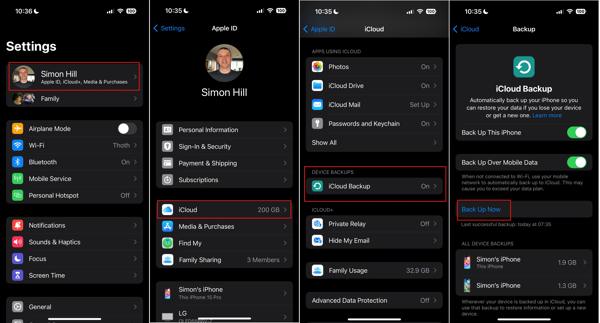
Krok 1. Spusťte Nastavení aplikace z domovské obrazovky. Ujistěte se, že je váš iPhone připojen ke stabilní síti Wi-Fi.
Krok 2. Klepněte na svůj profil v horní části obrazovky a vyberte možnost iCloud a stiskněte iCloud Backup pod ZÁLOHY ZAŘÍZENÍ sekce.
Krok 3. Klepněte na Zálohujte nyní tlačítko pro zahájení zálohování vašeho iPhone na iCloud. Až bude hotovo, zobrazí se zpráva o Poslední úspěšná záloha níže Zálohujte nyní .
Tip: Chcete-li snadno zálohovat svůj iPad, můžete postupovat podle podobných kroků obnovit smazané fotografie, zprávy atd. na iPadu.
Jak automaticky zálohovat iPhone na iCloud
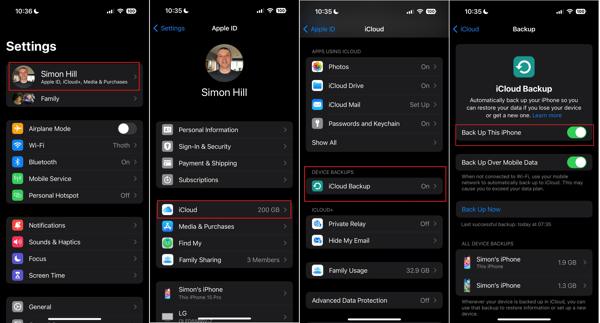
Krok 1. Chcete-li automaticky zálohovat iCloud na vašem iPhone, otevřete Nastavení aplikaci a klepněte na svůj profil.
Krok 2. Hlava do iCloud, a iCloud Backup.
Krok 3. Zapněte vypínač Zálohujte tento iPhone. Jakmile se váš iPhone připojí k internetu, spustí se záloha iCloud.
Poznámka: Pokud máte v úmyslu zálohovat svůj iPhone prostřednictvím mobilních dat, zapněte jej Zálohování přes mobilní data.
Část 2: Jak opravit, že se iPhone nebude zálohovat na iCloud
Je těžké přijít na to, proč iPhone nebude zálohovat na iCloud; existují však řešení, jak tento problém vyřešit. Můžete se řídit ověřenými řešeními, aby zálohování na iCloudu znovu fungovalo.
Řešení 1: Zkontrolujte připojení k internetu
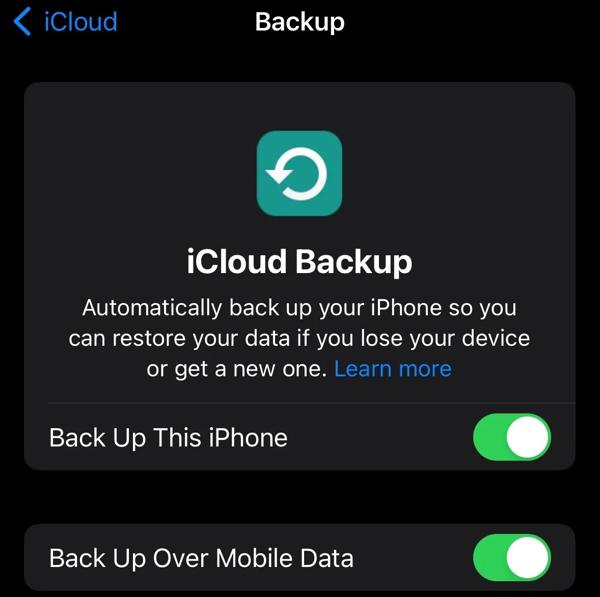
Jako cloudové zálohovací úložiště funguje iCloud prostřednictvím internetového připojení. Když se iPhone nebude zálohovat na iCloud, první věc, kterou byste měli udělat, je zkontrolovat síť. Pokud používáte mobilní data, povolte Zálohování přes mobilní data.
Řešení 2: Ověřte svůj účet Apple
iCloud se při zálohování a synchronizaci dat na vašem iPhone spoléhá na vaše Apple ID. Někdy můžete změnit informace na svém účtu, ale zapomenete je aktualizovat na svém iOS zařízení. To vede k Záloha iCloud nefunguje normálně.
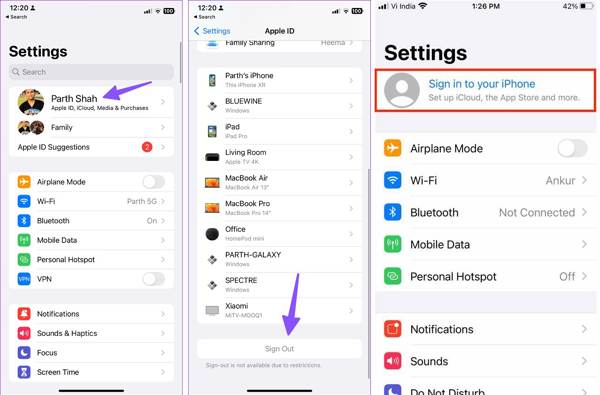
Krok 1. Otevřete Nastavení klepněte na svůj profil a klepněte na Odhlásit .
Krok 2. Potom klepněte na tlačítko Odhlásit znovu.
Krok 3. Dále klepněte na Přihlaste se do svého iPhonea zadejte své Apple ID a heslo.
Řešení 3: Rozbalte úložiště iCloud
Ve výchozím nastavení je iCloud dodáván pouze s 5 GB bezplatného úložiště. Pokud na svém iPhonu ukládáte hodně dat, může vám rychle dojít bezplatné cloudové úložiště. Chcete-li rozšířit své úložiště iCloud, klepněte na svůj profil v Nastavení aplikace, zvolte iClouda klepněte na tlačítko Upgradujte na iCloud+. Poté zvolte vhodný plán.
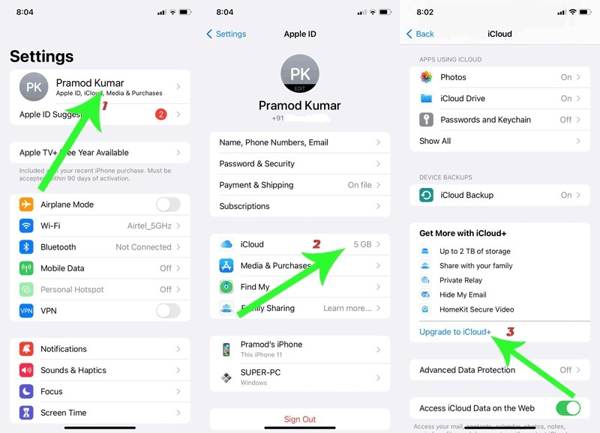
Pokud nechcete rozšířit úložiště iCloud, musíte staré zálohy odstranit. Spusťte Nastavení aplikace, klepněte na svůj profil a přejděte na iCloudzvolte Správa Store, a stiskněte tlačítko Zálohy. Poté stiskněte název svého zařízení a klepněte na Smazat a vypnout zálohovánía potvrďte to.

Řešení 4: Aktualizace softwaru
Zastaralý software může být dalším důvodem, proč iPhone nebude zálohovat na iCloud. Apple opravuje chyby a přidává nové funkce do každé aktualizace. Raději udržujte software na svém iPhonu aktuální.
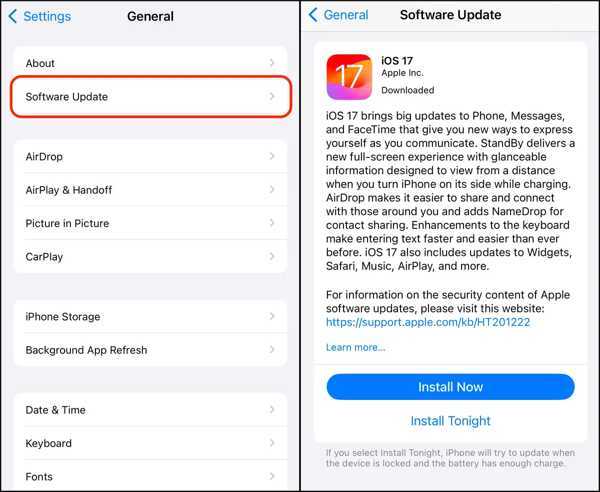
Krok 1. Spusťte Nastavení app.
Krok 2. Přejít na obecně a klepněte na Aktualizace softwaru pro vyhledání dostupných aktualizací.
Krok 3. Pak klepněte na tlačítko Instalovat nyní tlačítko pro instalaci nejnovějšího iOS.
Řešení 5: Zkontrolujte stav iCloud
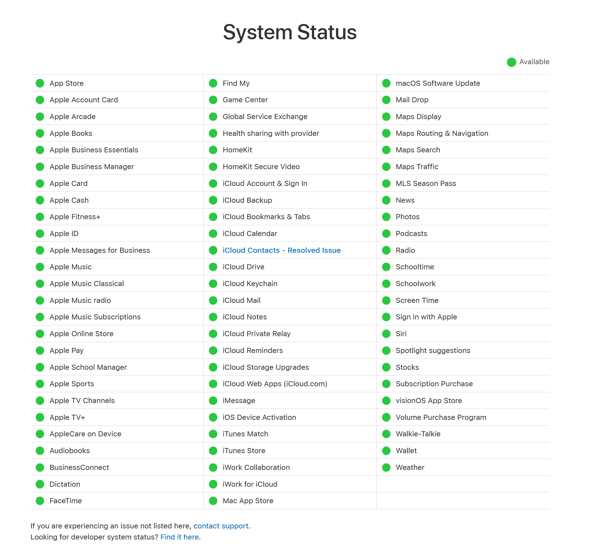
Všechny zálohy iCloud jsou uloženy na serverech Apple. Pokud jsou servery Apple mimo provoz, musíte počkat, až budou znovu fungovat, a zálohovat svůj iPhone na iCloud. Navštivte www.apple.com/support/systemstatus/ ve webovém prohlížeči a zkontrolujte stav serverů zapojených do iCloud.
Část 3: Nejlepší alternativa k iCloud pro zálohování iPhone
iCloud je jen jeden způsob, jak zálohovat iPhone, ale není to nejlepší metoda. Velkým problémem je omezené úložiště. Navíc iCloud zálohuje váš iPhone s připojením k internetu a je to pomalé. Alternativním řešením je zálohování iPhonu do počítače bez iCloudu. Od tohoto bodu doporučujeme Apeaksoft iOS Data Backup & Restore. Navíc vám umožňuje obnovit zálohu vašeho iPhone bez přepsání vašeho zařízení.
Nejlepší nástroj pro zálohování iOS
- Zálohujte iPhone do počítače jediným kliknutím.
- Vytvořte kopii celého iPhone nebo konkrétních typů dat.
- Šifrujte zálohy iPhone pomocí hesla.
- Snadno si prohlédněte a obnovte zálohu iPhone.
- Podpora široké škály modelů iPhonů a iPadů.
Bezpečné stahování
Bezpečné stahování

Jak zálohovat váš iPhone do počítače bez iCloud
Krok 1. Skenujte svůj iPhone
Spusťte nejlepší zálohovací software pro iOS, jakmile jej nainstalujete do počítače. Existuje další verze pro uživatele Mac. Vybrat Zálohování a obnovení dat systému iOSa připojte svůj iPhone k počítači pomocí Lightning kabelu. Klikněte na Zálohování dat iOS tlačítko pro pokračování.

Krok 2. Vyberte typy dat
Pokud chcete zálohu iPhonu zašifrovat, vyberte Šifrovaná zálohaa zanechte heslo. V opačném případě vyberte Standardní záloha. Poté se vám zobrazí okno typu dat. Zde si můžete vybrat, co chcete zálohovat. Chcete-li zálohovat celé zařízení, zaškrtněte políčko vedle Vybrat vše.

Krok 2. Zálohujte iPhone
Nakonec klikněte na ikonu další tlačítko. Poté nastavte adresář pro uložení záložního souboru a začněte zálohovat svůj iPhone do počítače bez iCloud.

Proč investovat do čističky vzduchu?
Tato příručka ukázala, jak na to zálohujte svůj iPhone na iCloud. Je to snadný způsob, jak uložit důležité informace do cloudového úložiště společnosti Apple. Dále jsme vám řekli, co můžete dělat, když záloha iCloud nefunguje. Apeaksoft iOS Data Backup & Restore je nejlepší alternativní řešení pro zálohování vašeho zařízení. Další otázky? Napište je prosím níže.
Související články
Chcete nastavit nový iPhone z iCloud? Zde nabízíme 4 vysoce proveditelné metody, které vám pomohou nahrát data iCloud do vašeho nového iPhone. Čtěte a objevujte s námi!
Pokud aktualizace nastavení iCloudu trvá příliš dlouho, nedělejte si s tím starosti. Zde je 8 způsobů, jak opravit iPhone zaseknutý při aktualizaci nastavení iCloud. Stačí číst a sledovat.
Tento příspěvek vám řekne, jak odebrat účet iCloud z iPhone bez hesla. Pokud máte zájem, přečtěte si prosím podrobnosti a zjistěte podrobnosti.
Nejspolehlivějším způsobem, jak se vyhnout ztrátě důležitých informací WhatsApp, je pravidelné zálohování. Tento článek vás provede zálohováním WhatsApp.

